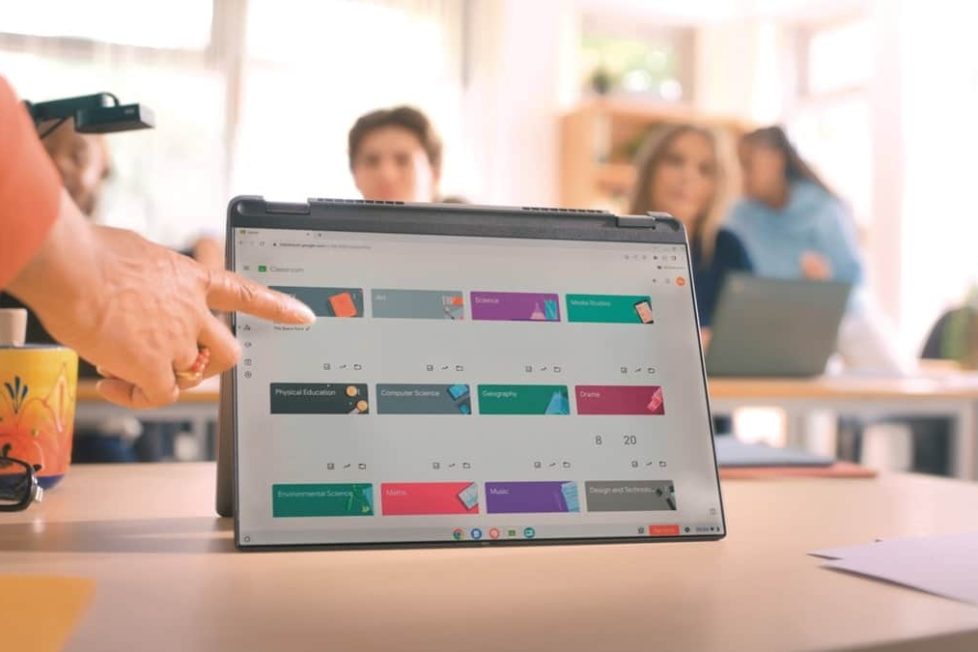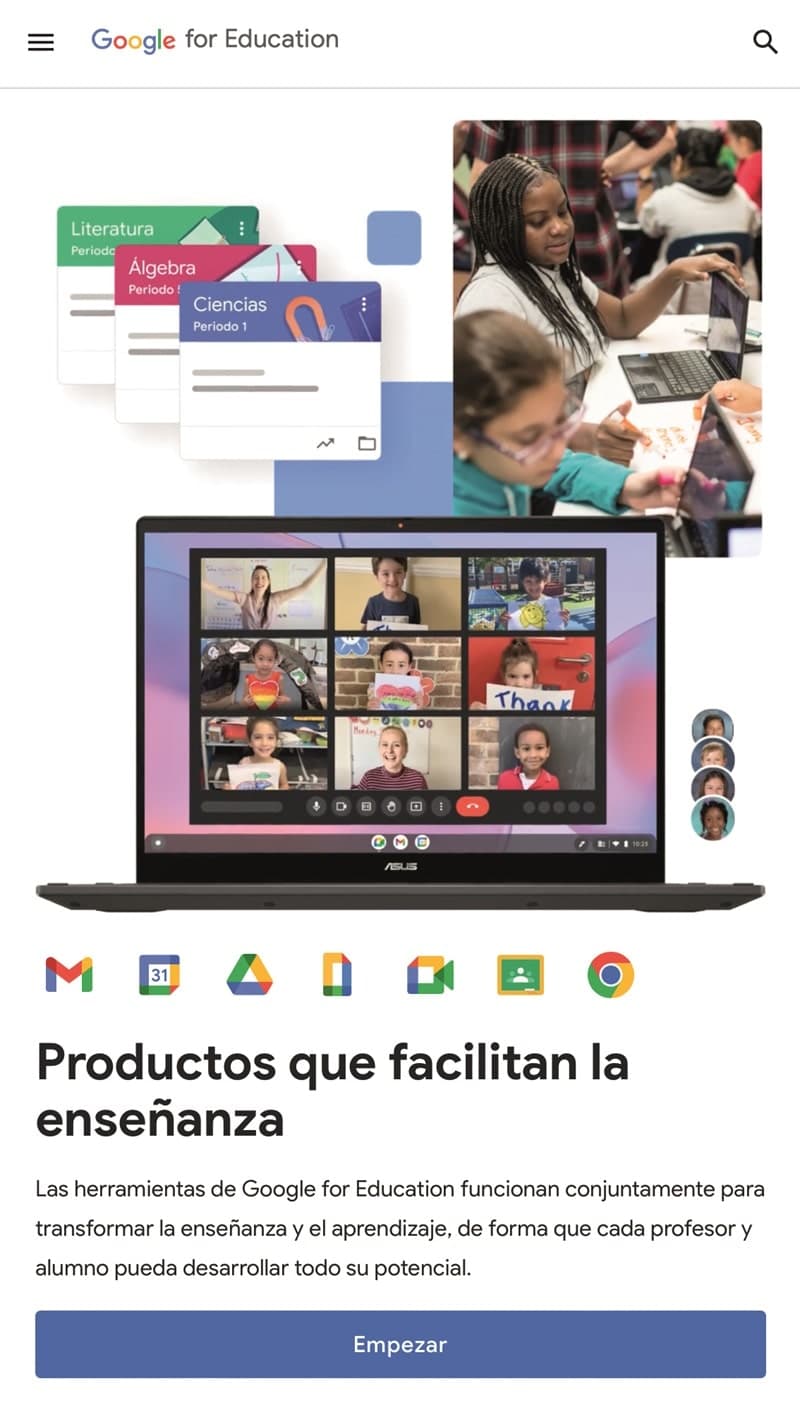Así puedes calificar a tu alumnado de forma fácil y automática desde Google Classroom
Esta función ayuda a crear un calendario con todas las fechas en las que los estudiantes deben entregar sus tareas. Se encuentra disponible en ediciones de Google Workspace for Education Plus y de Teaching and Learning Upgrade.